Microsoft Search IFilter の設定
ABBYY FineReader Server 14 には、プログラムが Microsoft によって開発された以下の検索エンジンと通信できるようにするMicrosoft Search IFilter コンポーネントが含まれています: Microsoft Search Server、Microsoft Office SharePoint Server、Microsoft Windows Search。
Microsoft 検索エンジンは指定されたフォルダの文書にインデックスを作成します。 それらのフォルダにインデックスを作成する必要がある画像フォーマットの文書が含まれる場合、それらの文書は IFilter を通して ABBYY FineReader Server に送信されます。 ABBYY FineReader Server は特殊な非表示のワークフローの一部として文書を認識し、結果をテキストとしてエクスポートします。 認識された結果が利用可能になると、IFilter はそれを Microsoft エンジンにインデックス作成のために送り、文書が検索可能になります。
IFilter はABBYY FineReader Server 14 IFilter Backendサービス (スタート > コントロールパネル > 管理ツール > サービス > ABBYY FineReader Server 14 IFilter Backend) に基づいており、主に 2 つの機能を実行します:
- Microsoft 検索システムクローラーからファイルを受け取り、それらを ABBYY FineReader Server に OCR のために送信します。
- これは Microsoft 検索システムに認識されたテキストをインデックス作成のために戻します。
この機能を Microsoft SharePoint で正しく機能させるには、以下の条件を満たす必要があります:
- 検索サービスアプリケーションを、SharePoint Server で作成する必要があります。
- IFilter をインストールするユーザーに、SharePoint Server で検索サービスアプリケーションが使用するデータベースへの接続に必要な権限と、これらのデータベースのデータを変更するための権限が必要です。
Microsoft Search IFilter を設定するには、以下を実行してください:
- Microsoft Search Server、Microsoft Office SharePoint Server、Microsoft Windows Search をファイルインデックス作成のために設定する:
- インデックス作成する画像ファイルのフォルダを指定します。
- インデックス作成するファイルのフォーマットを指定します。 Microsoft Search IFilter 自動で以下のファイル拡張子を登録します: .jpg、.jpeg、.jpe、.tif、.tiff、.pdf、.bmp、.pcx、.dcx、.png、.djvu、.j2k、.jp2.
 注:ABBYY FineReader Server 14 IFilter for SharePoint は次の拡張子のファイルのインデックス作成をサポートしていません: .jpg、.jpe および .jpeg。
注:ABBYY FineReader Server 14 IFilter for SharePoint は次の拡張子のファイルのインデックス作成をサポートしていません: .jpg、.jpe および .jpeg。
- インデックス作成を担当するサービスが実行されていることを確認してください。
 注:Microsoft Search IFilter がインストールされ Microsoft Office SharePoint Server がファイルのインデックス作成のために構成されたら (つまり、すべての必要なフォルダやファイルフォーマットが指定されたら)、SharePoint Server 検索サービスを再起動する必要があります。 これを実行するためには、コマンドラインを開き(スタート > ファイル名を指定して実行ダイアログボックスが開いたら「cmd」と入力し、その後OKをクリック)そして、以下のコマンドを順番に沿って実行します: "net stop osearch" および "net start osearch"。
注:Microsoft Search IFilter がインストールされ Microsoft Office SharePoint Server がファイルのインデックス作成のために構成されたら (つまり、すべての必要なフォルダやファイルフォーマットが指定されたら)、SharePoint Server 検索サービスを再起動する必要があります。 これを実行するためには、コマンドラインを開き(スタート > ファイル名を指定して実行ダイアログボックスが開いたら「cmd」と入力し、その後OKをクリック)そして、以下のコマンドを順番に沿って実行します: "net stop osearch" および "net start osearch"。
 注:ABBYY FineReader Server 14 IFilter for SharePoint をインストールする際には、インストールプログラムによりすべての構成が自動で実行されます。
注:ABBYY FineReader Server 14 IFilter for SharePoint をインストールする際には、インストールプログラムによりすべての構成が自動で実行されます。
- ABBYY FineReader Server 14 IFilter を設定します。 これを実行するには、IFilter 設定ダイアログボックス(スタート > プログラム > ABBYY FineReader Server 14 > IFilter 設定)で、以下のパラメータを指定します:
- Server Manager ロケーション フィールドに Server Manager がインストールされているコンピュータの DNS 名または IP アドレスを入力します。
- 接続のテストをクリックして、接続が確立されたかどうかを確認します。 接続があれば、「接続済み」とボタンの左側に表示されます。
- 認識言語の選択 デフォルトでは英語が使用されます。 複数の IFilter コピーが FineReader Server と同じネットワークにインストールされている場合、IFilter のコピーごとに別々の認識言語を選択することができます。 例えば、Windows Search の各ユーザーがそれぞれの PC で必要な認識言語を選択する場合があります。
- *.jpg、*.jpe、*.jpeg ファイルを確実に処理するために、写真の処理オプションを有効にすることをお勧めします。
- 必要な場合には、一時 IFilter フォルダを変更してください。 このフォルダは、IFilter データベースファイルと認識結果を Microsoft システムに転送されるまで保存します。
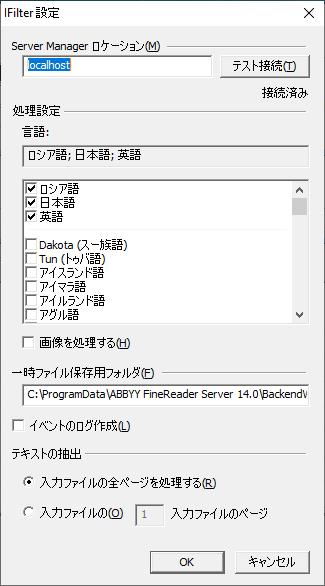
- IFilter のためのファイル認識は特別な非表示のワークフローを使用して実行されます。 ワークフローのパラメータを設定するには、リモート管理コンソールでMicrosoft Search IFilterリンクを選択します。 IFilter ワークフロープロパティダイアログボックスに、以下のパラメータを設定します:
- 必要な場合には、入力および出力ファイルのための一時フォルダを変更してください。
 重要事項!重要事項! 入力および出力フォルダは共有されていなければならず、フォルダへのパスは UNC フォーマットで指定されなければなりません。 (ABBYY FineReader Server 14 IFilter がインストールされたコンピュータで) 実行している ABBYY FineReader Server 14 IFilter Backend サービスのユーザーアカウントは必ずこれらのフォルダへの読み取り/書き込み権限を持つ必要があります。
重要事項!重要事項! 入力および出力フォルダは共有されていなければならず、フォルダへのパスは UNC フォーマットで指定されなければなりません。 (ABBYY FineReader Server 14 IFilter がインストールされたコンピュータで) 実行している ABBYY FineReader Server 14 IFilter Backend サービスのユーザーアカウントは必ずこれらのフォルダへの読み取り/書き込み権限を持つ必要があります。 - 画像認識スケジュールを設定します。 画像は継続的に、または、スケジュールに沿って認識することができます。 作成に関する詳細情報はスケジュールの作成を参照してください。
 注:IFilter は前に認識されたファイルに関する情報をデータベースに保存し、ファイルが既に認識されているかどうかを確認します。 ファイルが最後にインデックス作成後に作成または変更された場合、ABBYY FineReader Server に認識のために送られます。 最後のインデックス作成以降、変更されなかったファイルは再認識されません。
注:IFilter は前に認識されたファイルに関する情報をデータベースに保存し、ファイルが既に認識されているかどうかを確認します。 ファイルが最後にインデックス作成後に作成または変更された場合、ABBYY FineReader Server に認識のために送られます。 最後のインデックス作成以降、変更されなかったファイルは再認識されません。
 注:Microsoft 検索システムはABBYY FineReader Server 14 IFilter からの応答を一定時間待ちます。 時々、この待機時間が、ABBYY FineReader Server が大きなファイルを認識するのに十分ではないことがあります。 その場合には、2 ステージからなるインデックス作成が実行されます: Microsoft システムにリクエストされた最初の時、ファイルはFineReader Server に OCR のために送信され、その後しばらくしてから起こる、次のクエリで認識されたテキストがインデックス作成のために検索システムに戻されます。 この理由のために、数時間の遅延後に新しい画像ファイルのコンテンツがインデックスに追加され、検索のために利用可能になる場合があります。
注:Microsoft 検索システムはABBYY FineReader Server 14 IFilter からの応答を一定時間待ちます。 時々、この待機時間が、ABBYY FineReader Server が大きなファイルを認識するのに十分ではないことがあります。 その場合には、2 ステージからなるインデックス作成が実行されます: Microsoft システムにリクエストされた最初の時、ファイルはFineReader Server に OCR のために送信され、その後しばらくしてから起こる、次のクエリで認識されたテキストがインデックス作成のために検索システムに戻されます。 この理由のために、数時間の遅延後に新しい画像ファイルのコンテンツがインデックスに追加され、検索のために利用可能になる場合があります。
 注:認識言語が IFilter 設定で変更されたら、インデックスの作成結果は更新されなければなりません。 これを達成するには< 一時ファイルストレージ>\結果フォルダからすべてのファイルを削除し、インデックス作成を新しく実行します。
注:認識言語が IFilter 設定で変更されたら、インデックスの作成結果は更新されなければなりません。 これを達成するには< 一時ファイルストレージ>\結果フォルダからすべてのファイルを削除し、インデックス作成を新しく実行します。
 注:ABBYY FineReader Server 14 IFilter を使用して、Windows Server 2012 に存在するファイルのためのインデックス作成をしている場合には、マニュアルで Windows Search サービスの機能をオペレーティングシステムに追加してください。
注:ABBYY FineReader Server 14 IFilter を使用して、Windows Server 2012 に存在するファイルのためのインデックス作成をしている場合には、マニュアルで Windows Search サービスの機能をオペレーティングシステムに追加してください。
Windows Server 2012 で Windows Search Service を有効にするには以下の手順に従ってください:
- Server Manager を開始します。
- 管理メニューを開き、役割と機能の追加を選択します。
- インストールタイプタブで役割ベースまたは機能ベースのインストールオプションを選択します。
- サーバー選択タブでWindows Search Serviceをインストールしたいサーバーまたは仮想ドライブを選択します。
- Windows Search Serviceを機能タブで選択します。
- 確認タブを開き、WindowsSearch Serviceがリストされていることを確認します。 インストールボタンをクリックします。
ABBYY FineReader Server 14 IFilter イベントは%ProgramData%\ABBYY FineReader Server 14フォルダの OCRServerIFilter.part0.log (OCRServerIFilter.part1.log など) ファイルにログとして記録することができます。 ログの作成は、既定では無効になっています。 ログの作成を有効にするには、対応するオプションをIFilter 設定ダイアログボックスで選択してください。 ログには以下の情報が含まれます:
- IFilter の開始および停止
- ABBYY FineReader Server に認識のために送信されたファイル
- IFilter のエラー
Microsoft Search IFilter のクリティカルなエラーに関する情報はシステムイベントビューア (スタート > コントロールパネル > 管理ツール > イベントビューア > アプリケーション) にログとして記録されます。
こちらも参照してください:
3/26/2024 1:49:51 PM